

Av Nathan E. Malpass, Senast uppdaterad: September 28, 2023
Våra smartphones fungerar som personliga valv för dessa värdefulla ögonblicksbilder, och med tillkomsten av molnteknik har vi fått ett bekvämt sätt att lagra, säkerhetskopiera och komma åt dessa minnen när som helst. Samsung Cloud, en integrerad del av Samsungs ekosystem, spelar en avgörande roll för att säkerställa säkerheten och tillgängligheten för dina foton.
Enstaka hickningar eller oavsiktliga raderingar kan göra att du behöver leta efter dina bilder. Oavsett om du har uppgraderat till en ny enhet, haft ett tekniskt missöde eller helt enkelt behöver hämta en sentimental ögonblicksbild, förstå hur man hämta bilder från Samsung Cloud är nödvändigt.
I den här guiden tar vi dig genom steg-för-steg-processen för att hämta bilder från Samsung Cloud. Från att förstå krångligheterna med molnlagring till att utnyttja Samsungs verktyg och funktioner, du får den kunskap som behövs för att enkelt låsa upp dina älskade minnen.
Dessutom kommer du att lära dig vilket är den bästa programvaran för dataåterställning från Samsung. Så låt oss dyka in i en värld av digital nostalgi och lära oss hur du enkelt hämtar dina foton från Samsung Cloud.
Del #1: Om Samsung CloudDel #2: Hur man hämtar foton från Samsung CloudDel #3: Återställ förlorade eller raderade foton från Android-enhet: FoneDog Android Data Recovery
Innan vi pratar om hur man hämtar bilder från Samsung Cloud, låt oss prata om själva molnlagringstjänsten. I det stora landskapet av datalagringslösningar, Samsung Cloud dykt upp som en ledstjärna för dem som letar efter ett sömlöst sätt att skydda sina digitala minnen.
Med sitt användarvänliga gränssnitt och integrering i Samsungs ekosystem erbjöd den ett säkert förråd för ett brett spektrum av datatyper. I det här avsnittet kommer vi att fördjupa oss i grunderna för Samsung Cloud, från att komma åt det på olika plattformar till att förstå mängden data som kan lagras. Vi kommer också att ta upp den gripande frågan om varför Samsung Cloud så småningom tog farväl.
Samsung Clouds tillgänglighet var en av dess främsta funktioner, som tillgodoser användare på flera enheter. På mobila enheter var det lika enkelt att komma åt Samsung Cloud som att navigera till "Inställningar" app, välja "Konton och säkerhetskopiering", och tryck sedan på "Samsung Cloud" sektion. Detta nav gav användare en översikt över deras synkroniserade data, inklusive foton, videor, kontakter och mer.
För dem som föredrog att hantera sina data på macOS eller Windows-datorer, erbjöd Samsung webbgränssnittet Samsung Cloud. Genom att besöka den officiella Samsung Cloud-webbplatsen och logga in med sina Samsung-kontouppgifter kan användare sömlöst komma åt och hantera sina data från bekvämligheten av sina datorskärmar.
Denna plattformsoberoende tillgänglighet gjorde det möjligt för användare att hämta sina älskade foton och data, oavsett vilken enhet de använde.
Samsung Cloud var inte bara ett digitalt fotoalbum – det var en omfattande lagringslösning utformad för att skydda olika typer av data. Från foton och videor till appdata, inställningar och dokument, Samsung Cloud är ett mångsidigt arkiv för ditt digitala liv.
Denna funktion gjorde det möjligt för användare att utan ansträngning säkerhetskopiera sina enheter, vilket säkerställer att deras data förblir säkra i händelse av oväntade händelser som förlust eller skada på enheten.

Från och med den 30 juni 2021 säger Samsung Cloud adje till sina lojala användare. Beslutet att stänga ner Samsung Cloud var rotat i Samsungs strategiska förändring mot en mer strömlinjeformad och integrerad molnupplevelse genom partnerskap med Microsoft OneDrive.
Denna övergång gjorde det möjligt för Samsung-användare att fortsätta sin datalagringsresa genom Microsofts robusta molninfrastruktur och samtidigt dra nytta av en sömlös migreringsprocess.
Avstängningen markerade slutet på en era för Samsung Cloud, men den symboliserade också en övergång till mer samarbetande och sammankopplade molnlösningar. Även om Samsung Cloud inte längre är tillgängligt, lever dess arv vidare i de lektioner som det lärde oss om betydelsen av säker datalagring och det ständigt föränderliga landskapet för digitalt bevarande.
Med Samsung Cloud som ett kärl för dina omhuldade minnen är det viktigt att lära sig hur du hämtar dina foton, särskilt i en era efter Samsung Cloud. Låt oss utforska steg-för-steg-processen om hur du hämtar foton från Samsung Cloud på olika plattformar, för att säkerställa att dina värdefulla ögonblick förblir inom räckhåll.
Hämta foton på en Android-enhet:
Hämta foton på en Windows-dator:
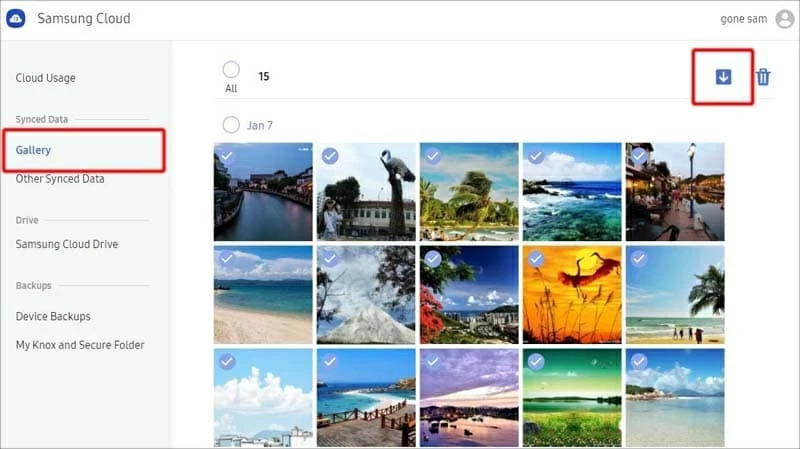
Hämta foton på en macOS-dator:
Genom att följa dessa plattformsspecifika instruktioner kan du enkelt hämta dina foton från Samsung Cloud och hålla dina älskade minnen vid liv. Men eftersom Samsung Cloud har avvecklats är det viktigt att överväga alternativa lösningar för att fortsätta bevara dina minnen effektivt.
FoneDog Android Data Recovery är en omfattande mjukvarulösning som är specialiserad på att återställa förlorad eller raderad data från Android-enheter. Med sitt användarvänliga gränssnitt och avancerade återställningsalgoritmer fungerar den som en livlina för dem som vill hämta sina försvunna foton.
Android Data Recovery
Återställ raderade meddelanden, foton, kontakter, videor, WhatsApp och så vidare.
Hitta snabbt förlorad och raderad data på Android med eller utan root.
Kompatibel med 6000+ Android-enheter.
Gratis nedladdning
Gratis nedladdning

Nyckelfunktioner i FoneDog Android Data Recovery:
Här är stegen för hur du använder verktyget för att hämta bilder från Samsung Cloud:

Genom att följa dessa steg kan du använda FoneDog Android Data Recovery för att återställa dina förlorade eller raderade foton från din Android-enhet. Detta kraftfulla verktyg ger dig möjlighet att återta dina älskade minnen och vända strömmen mot digitala missöden. Kom ihåg att snabba åtgärder är avgörande när det kommer till dataåterställning, så om du råkar ut för fotoförlust kan FoneDog Android Data Recovery vara en värdefull tillgång på din resa för att återvinna det som en gång förlorats.
Folk läser ocksåHämta raderade röstmeddelanden på Samsung: Din ultimata guideToppguide: Hur man hämtar borttagna videor på Samsung-enheter
Lämna en kommentar
Kommentar
Android Data Recovery
Återställ raderade filer från Android-telefoner eller surfplattor.
Gratis nedladdning Gratis nedladdningHeta artiklar
/
INTRESSANTTRÅKIG
/
ENKELSVÅR
Tack! Här är dina val:
Utmärkt
Betyg: 4.6 / 5 (baserat på 72 betyg)